之前給大家講了如何批量的刪除文件名稱中的中間的固定長度的文字,這裡呢就給大家講解一下如何批量的刪除文件夾名稱中間的固定長度的文字。 因為我們要刪除的文字只知道有固定的長度的幾個字,那麼現在就給大家詳細的介紹一下,通過這個位置範圍來批量的給文件夾進行重命名。
平常我們接觸到的文件夾的重命名很多都是通過查找替換某一個關鍵字或者是批量的刪除固定的關鍵字,那麼當我們遇到那些內容不確定的時候,這個時候我們該怎樣的進行批量的給文件夾進行重命名呢? 有一種場景就是我們只知道刪除的文字所在的位置範圍,比如說中間的第5個文字到第10個文字,這裡面的文字都需要一次性的刪除掉,這個時候該怎麼辦呢? 如果按照之前的刪除特定的關鍵字的方法的話就行不通了。 那麼現在就教大家如何給文件夾批量的重命名,這裡批量的重命名是指批量的刪除文件夾名稱中的中間的固定範圍長度的文字。 這裡有一點要注意的是,就是說這個文件夾名稱中的這個範圍一定要是固定的,比如說所有的文件夾都需要從第5個字開始,一直到第10個字都是需要刪除的,這樣我們就可以使用這個功能一次性的批量的刪除掉。
打開「我的ABC軟體工具箱」進入到按規則批量修改文件夾名稱的功能中,這個功能是一個比較實用的功能,我們今天給大家演示的就是要刪除文件夾名稱中的固定範圍的關鍵字就可以使用這個功能來實現,操作起來非常的簡單,大家如果是小白用戶,不知道怎麼去使用的話,大家可以仔細的看一下這篇文章。
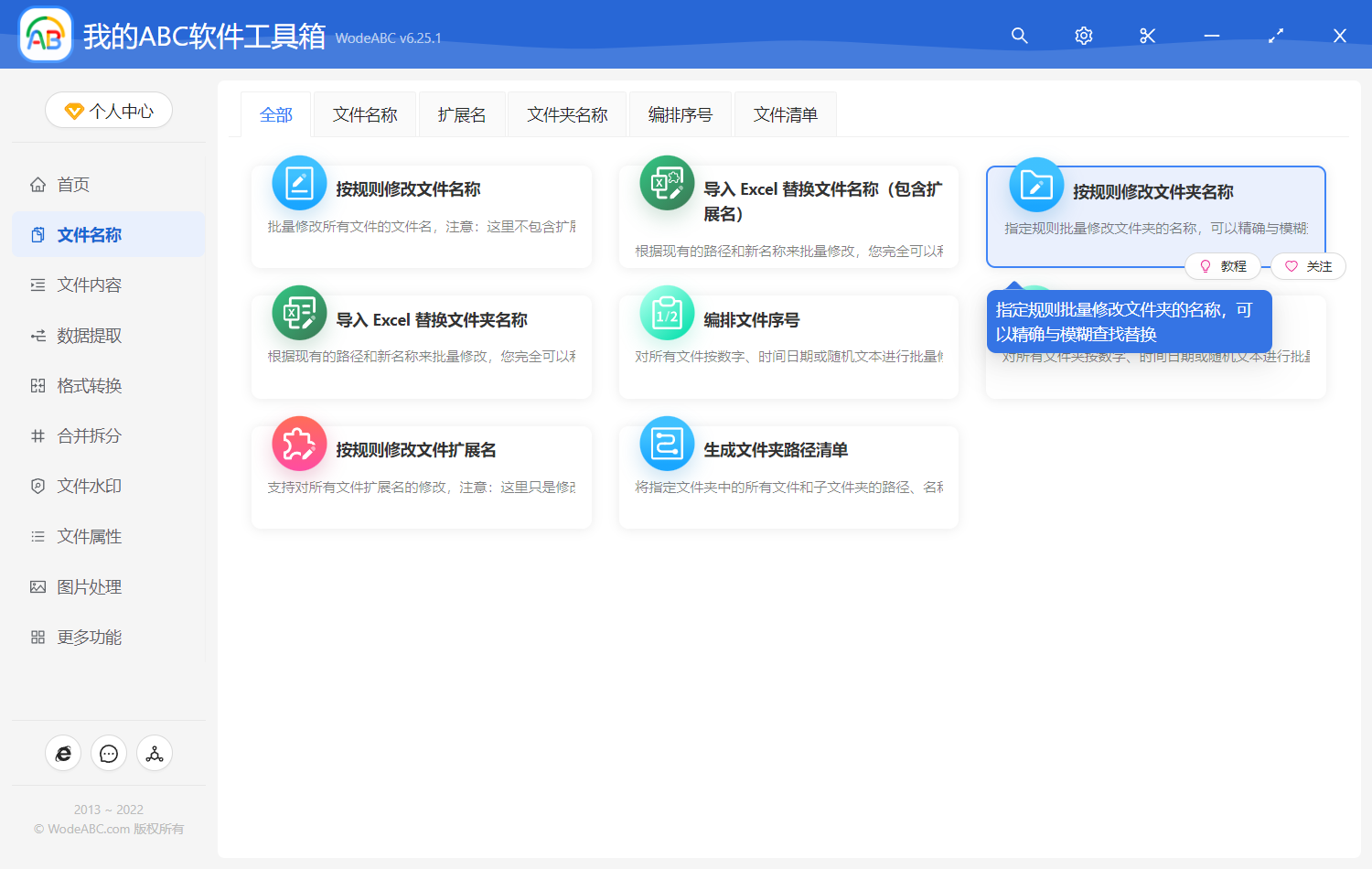
進入到批量修改文件夾名稱的功能中之後呢,我們接下來就需要將我們所有的文件夾都添加到下面的列表中,這個列表的意思就是說,接下來軟件在進行文件夾重命名的時候,只要是這個文件夾的路徑,它會自動的去處理我們的文件夾。
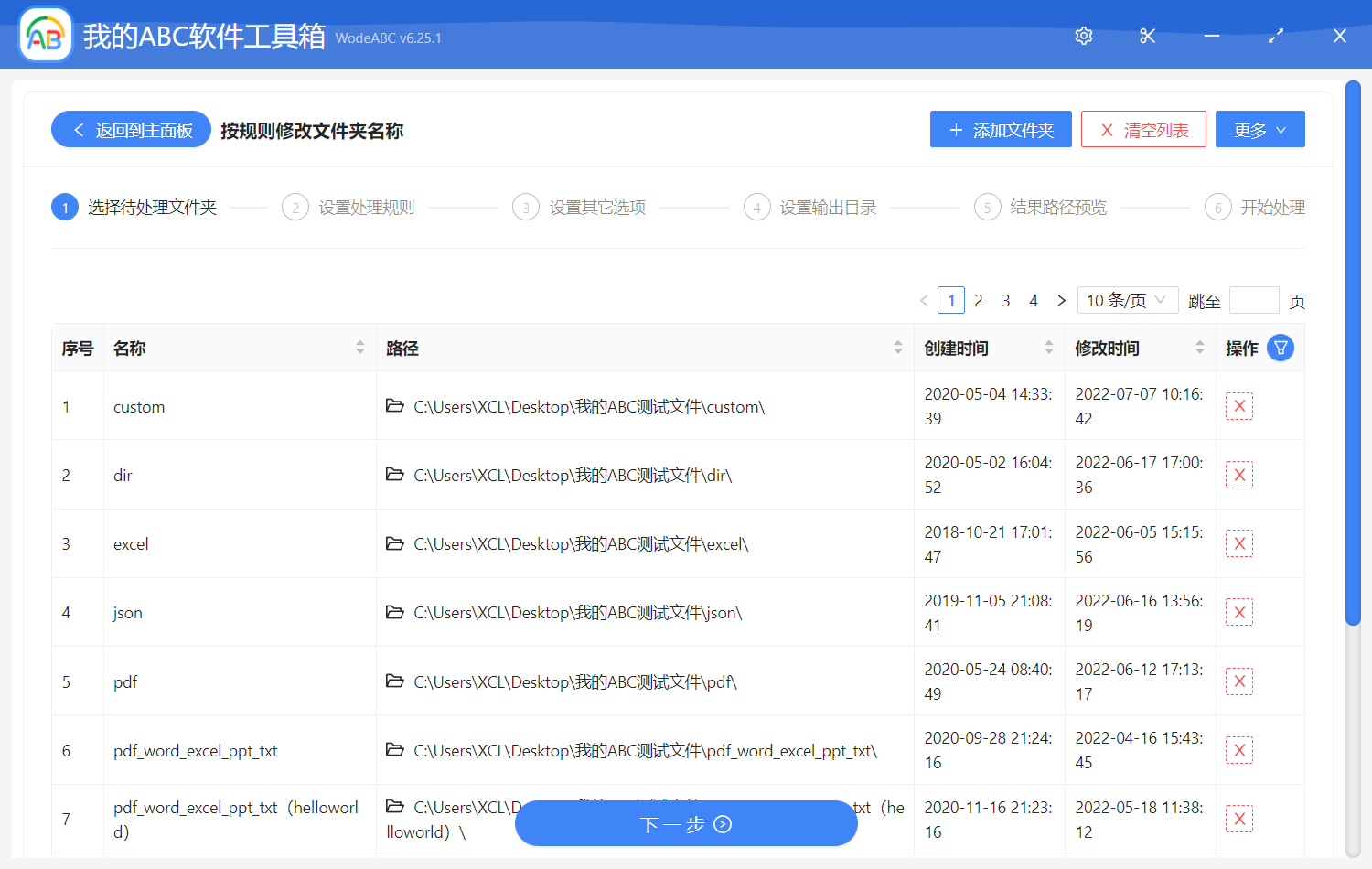
當我們選擇完需要批量重命名的文件夾之後了,我們直接單擊下一步,然後這個時候軟件就提示我們需要選擇刪除的範圍信息,我們一定要仔細的看一下下面的圖片的位置,範圍它不僅可以設置第幾個文字,還可以設置倒數第幾個文字,也就是說我們最常見的最左邊的幾個字和最後邊的幾個字。 既可以從左往右的進行定位也可以從右往左進行定位,並且還可以設置一個範圍,我們這裡給大家講的就是可以設置一個範圍,當你學會了如何在文件夾名稱中查到一個範圍的時候,你就學會了其他的一些設置信息。
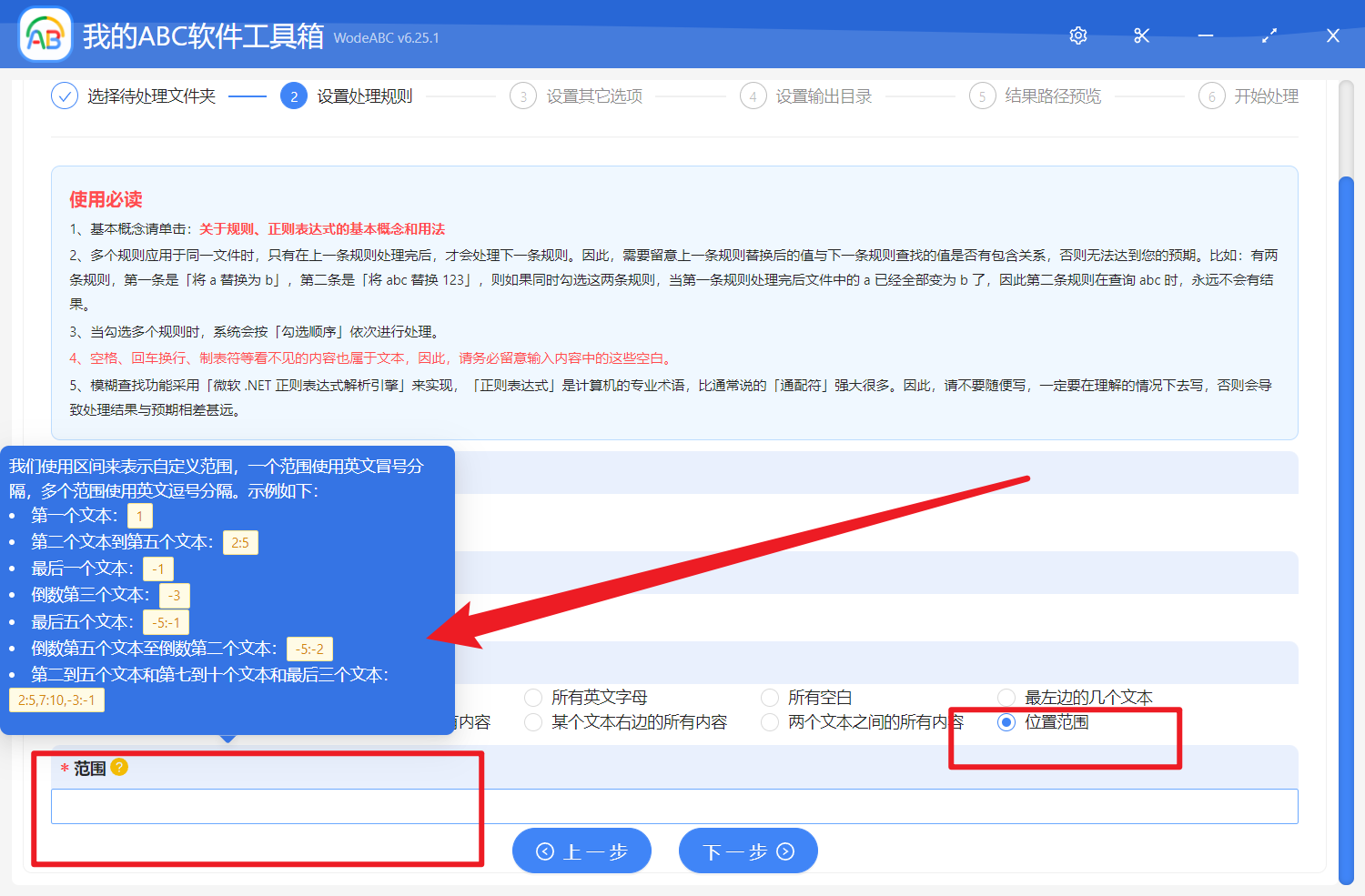
當我們設置完範圍之後了,我們直接單擊下一步,然後這個時候軟件就很快速的識別定位到文件夾名稱中固定的範圍,然後一次性的批量的將我們所有的文件夾的名稱都進行了重命名。